LVGL学习之路——模拟器的搭建,使用button做出第一个ui界面
LVGL模拟器搭建
我用的是vs搭建的模拟器,实际上很简单,去下载最新的vs然后我是选择了
接下来,下载安装。再下载官方的模拟器。就可以进行仿真了
熟悉模拟器的结构
拿到模拟器第一反应就是F5运行一下。
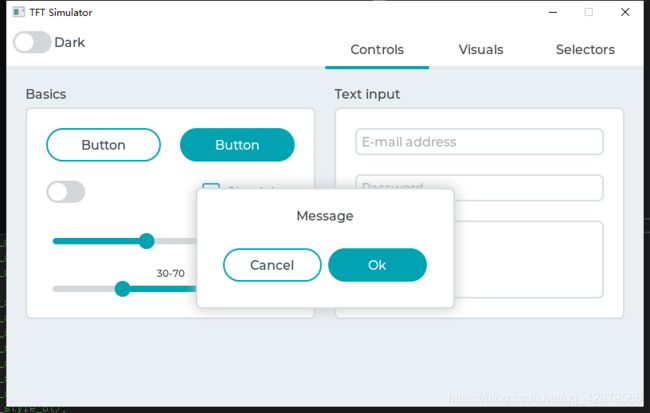
然后就可以打开main文件去查看一下主函数结构。
static void hal_init(void);
static int tick_thread(void *data);
static lv_indev_t * kb_indev;
int main(int argc, char** argv)
{
lv_init(); // 初始化lvgl
hal_init(); // 这里单片机就是硬件初始化,模拟器中是模拟器初始化(修改配置)
lv_demo_widgets(); // 这个函数就是演示的demo(修改示例)
while (1)
{
lv_task_handler(); // lvgl的任务处理,主要处理事件响应
Sleep(10); // 休眠10ms
}
}
经过分析实际我们只需要修改配置和demo就行了,经过对hal_init()的分析发现在lv_conf.h里有个宏定义
/* Maximal horizontal and vertical resolution to support by the library.*/
#define LV_HOR_RES_MAX (800)
#define LV_VER_RES_MAX (480)
/* Color depth:
* - 1: 1 byte per pixel
* - 8: RGB332
* - 16: RGB565
* - 32: ARGB8888
*/
#define LV_COLOR_DEPTH 32
这里有长宽和色深,我们可以修改它,当然还有很多配置,可以自己选择修改。
编写自己的demo
通过寻找我们找到了lv_demo_widgets();所在的地方: .\src\lv_demo_benchmark\lv_demo_benchmark.c
于是我就自己在src里建立了一个lv_test的文件夹在文件夹内建立了一个.h和.c,然后打开https://docs.lvgl.io/v7/en/html/widgets/btn.html?highlight=button,研究一下button控件,开始自己编写button啦
#include "../../lv_examples.h"
#include "test.h"
#include 主函数把之前例子函数换成lv_ex_btn(),F5就出来啦

不过这样感觉太简单了加入
lv_obj_t* label = lv_label_create(btn1, NULL);
lv_label_set_text(label, "Button");
通过创建lable并放到button上,就可以显示Button这个名字啦
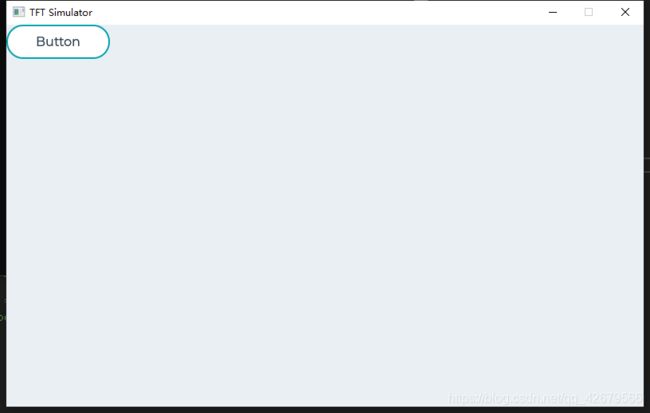
可以通过
lv_obj_align(btn1, NULL, LV_ALIGN_CENTER, 0, 0);
就可以把它放到中央了,这时我们的按钮就很漂亮了,可以发现因为之前标签放到button上所以移动的时候是二者一起移动的
但是我们点击它什么反应都没有。那是因为我们没有绑定相关的“动作函数”在c语言里叫回调函数。
static void event_handler(lv_obj_t* obj, lv_event_t event) // 设置动作函数
{
if (event == LV_EVENT_CLICKED) { // 按下的时候会产生点击事件通过判断可以做出相应响应
printf("Clicked\n");
}
}
在lv_ex_btn()中加入绑定
lv_obj_set_event_cb(btn1, event_handler);
#include "../../lv_examples.h"
#include "test.h"
#include 
